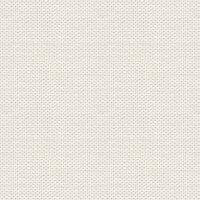

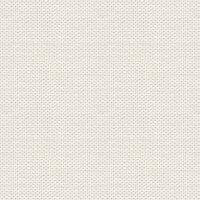

Rosenglobe
Matrialerne hentes her
Pladser classicbg2-jette.PspGradient i din Gradient mappe
Sommerfugl åbnes i Animationshop sidst i tutten
V~FirstbloomRedRose.psp, SandraKuck~LilAngels021~SLH og
Hand with Globe In Layers_For Tutorial_patao.psp er tuber
Reflet skal pakkes ud og mappen skal lægges i programmer.
Når det skal startes så tryk på filen reflet.exe
Når du laver denne opgave så skal du huske at hele hånden skal
være inden for rammen.
1. Åben tuben V~FirstbloomRedRose.psp
2. Opret et nyt layer
3. Fyld med denne farve: #f1f3b1
4. Gå i layers ... Arrange ... Send to bottom
5. Tag crop Tool og beskær billedet sådan:

6. Merge visible og gem billedet som Psp animations shop
--------------------------------------------------------------------------------
Reflet
7. Åben Programmet Reflet
8. Tryk på Exefilen og programmet åbnes
9. Tryk på den gule mappe for oven
10. Find all images under filtype (står for neden)
11. Find nu dit pspbillede der, hvis du ikke kan se det, så må du
først eksportere det til jpg.
12. Sæt indstillinger sådan:

13. Tryk på disketten og sæt indstillinger sådan:
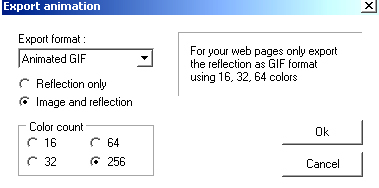
14. Tryk ok og gem på næste skilt
15. Tryk no på sidste Skilt
16. Åben billedet i Animationsshop
17. Gå op i Edit ... Select all
18. Export Frames .... Paint Shop Pro
Hvis du ikke kan eksportere til Psp kan du select all ... Copy
Gå ind i Paint Shop Pro
Gå op i Edit ... Paste as new Image.
19. Nu skulle animationen gerne ligge i PSP med 3 lag
------------------------------------------------------------------------------------------------
20. Åben Pspfilen: Hand with Globe In Layers_For Tutorial_patao
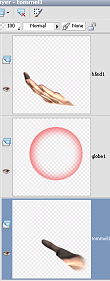
21. Stil dig på underste layer
22. Opret et nyt layer
23. Gå op på globelaget
24. Tag Magic Wand og tryk uden for globen
Tolerence og Feather skal stå til 0
25. Gå i Selections ... Invert
26. Gå i Selections ... Modify ... Contract 2
27. Gå op i Selections ... Load Save Selection ... Save Selection to Alpha Cannel
Husk hvis du trykker undo lige efter, så har du ikke selectionen i Alpha
Cannel mere
28. Stil dig på det tomme layer under globen
29. Fyld med denne farve: #f1f3b1
Hvis du ikke kan fylde laget, så luk laget med glas.
Husk at åbne det igen.
30. Select None
31. Luk globelaget og det øverste lag
32. Stil dig på underste layer og Merge visible
33. Luk det mergede lag og åben de to andre layers
34. Stil dig på globelaget og Merge visible.
35. Nu ser det sådan ud:
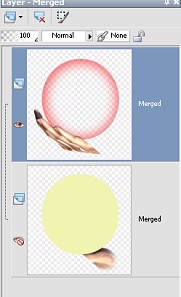
36. Luk begge layers
37. Duplicate begge layers 2 gange så du har 3 af hver
38. Åben underste layer og et globelayer
39. Stil dig på underste layer
40. Gå nu over på underste layer af animationen med rosen
41. Gå op i Edit ... Copy
42. Tryk nu på den blå linie øverst på det store billede for at aktivere det
43. Gå op i Edit ... Paste as new layer
44. Tag move og ryk roselaget ned sådan her:

45. Gå op i selections ... Select All
46. Gå op i selections ... Float
47. Gå op i selections ... defloat (hvis muligheden er der)
48. Lad Selectionen blive på
49. Opret et nyt layer
50. Gå nu over og stil dig på nr. 2 lag nedefra på roseanimationen
51. Gå op i Edit ... Copy
52. Aktiver nu det store billede
53. Gå op i Edit ... Paste into Selection
55. Gå nu over og stil dig på øverste lag på roseanimationen
56. Gå op i Edit ... Copy
57. Gå nu over på det store billede
58. Gå op i Edit ... Paste into Selection
59. Select None
60. Stil dig på underste roselag
61. Kopier nu tuben: SandraKuck~LilAngels021~SLH til et nyt layer
62. Sæt tuben lidt ned i Opacity så du kan se blomsten igennem englen
63. Tag Eraser Tool (viskelæderet) sæt hardness på 50 og Opacity på 90
size til ca 22 eller det der passer dig bedst.
64. Visk det ud på pigen som sidder oven på blomsten og sæt laget Opacity til 100 igen
65. Duplicate laget 2 gange så du har 3 lag med englen
66. Gå op i Selections ... Load/Save selection... Load Selection from Alpha Cannel.
67. Tryk på Load.
68. Gå op i Selections ... Invert
69. Stil dig nu på skift på lagene med rosen og tryk Delete. Tryk kun en gang delete på hver roselag.
70. Select none
71. Nu skal du rykke lagene på plads så de sidder skiftevis sådan:
Sørg for at roselagene stadig ligger i den rækkefølge som nu, af
hensyn til animationen.
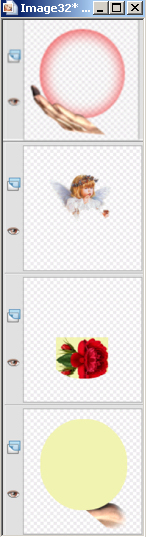
72. Luk alle layer fornær de 4 underste
73. Merge Visible
74. Luk laget og åben de 4 næste
75. Merge Visible
76. Luk laget og åben de sidste 4 lag
77. Merge Visible
78. Nu har du 3 mergede layers
79. Åben alle layers
80. Opret et nyt layer
81. Gå i layers ... Arrange ... Send to bottom
82. Gå til Gradient og sæt disse indstillinger:
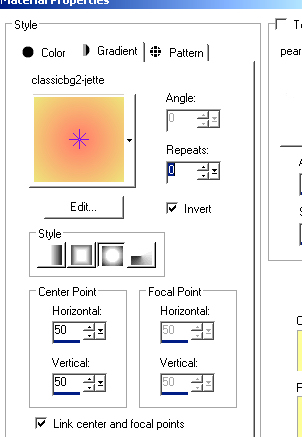
83. Fyld laget med Gradienten
84. Sæt dit navn på med små bogstaver i form af farve eller vandmærke
85. Duplicate laget 2 gange så du har 3 lag
86. Gå op i Select all
87. Stil dig på et globelag og gå op i Select ... Modify ... Select selections Borders ... sæt tal på 15
88. Gå op i Kaleidoscope:
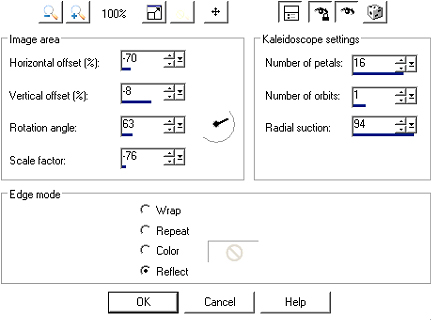
89. Gå op i Effect... 3D Effect ... Inner Bevel:

90. Gå på de andre 2 globelag og giv samme
Kaleidoscope og samme Inner Bevel.
91. Select None
92. Sæt baggrundslagene på plads under globerne
93. Luk alle lag fornær et baggrundslag og et globelag
94. Merge visible
95. Luk laget og åben de næste to
96. Merge visible
97. Luk laget og åben de sidste to
98. Merge visible
99. Åben alle lag
100. Gem billedet som Psp Animationsshop
101. Gå i Animationsshop og åben det færdige billede
102. Åben nu også tuben sommerfugl i Animationsshop, og det er den
du skal stå på nu.
103. Gå op i Edit ... Select all
104. Gå op i Edit ... Copy
105. Tryk nu på den blå linie for oven på globebilledet
106. Gå op i Edit ... Select all
107. Gå op i Edit ... Paste into selected frame
108. Tryk der hvor sommerfuglen skal sidde ... se på mit billede
109. Gå op i Animation ... Frame Properties ... sæt tal på 20
110. Gem billedet.